word域的应用和详解.docx
word域功能详解1

word域功能详解1 D用途:将段落顺序编号。
选项:开关说明:\s 定义分隔字符(2)AutoNumLgl域语法:{ AUTONUMLGL [Switches] }用途:对法律和技术类出版物自动进行段落编号。
选项:开关意义:\e 显示无句点的法律式编号(3)AutoNumOut域语法:{ AUTONUMOUT }用途:自动以大纲样式对段落进行编号。
(4)Barcode域语法:{ BARCODE \u "LiteralText" 或Bookmark \b [Switches ] }用途:插入邮政条码(美国邮政局使用的机器可读地址形式)。
它既可以插入POSTNET(收信人点条码),也可以插入“外表识别标记”(或称为FIM)。
选项:指令意义:"LiteralText" 或Bookmark 收信人地址和邮政编码。
后面跟\b开关时,书签可以替代LiteralText。
另外,LiteralText也可以是嵌套域的结果开关说明:\b 前接一个书签时,使用书签定义的地址中的邮政编码信息\f "letter" 插入“外表识别标记”(FIM),由字母指定回邮标记的类型:"A"插入一个礼节性回邮标记;"C" 插入一个商业回邮标记。
要打印FIM-A和FIM-C标记,必须有POSTNET 条码\u 表示条码是美国的邮政地址(5)Bookmark和Ref域语法:{ [REF] Bookmark [Switches] }用途:插入指定的书签所代表的文字或图形,而且活动文档中必须有该书签的定义。
要插入其他文档中的用书签标记的文字或图形,可以使用INCL?PICTURE或INCL?TEXT域。
选项:指令意义:Bookmark 书签名。
如果书签所标记的文字包含段落标记,则BOOKMARK域之前的文字将使用书签中段落的格式开关说明:\f 增加书签所标记的脚注、尾注或批注序号并插入对应的注释或批注文字\h 创建到用书签标记的段落的超级链接\n 域将以无后续句点形式显示交叉引用段落的完整的段落编号\p 使域使用“见上方”或“见下方”形式显示其相对于源书签的位置\r 将书签标记段落的无后续句点形式的完整段落编号插入相关文字或相对于编号方案中的位置\t 与\n、\r 或\w开关连用时,使REF域屏蔽非分隔符或非数字文字\w 插入用书签标记的段落的段落编号,此编号会反映该段落在文档全部上下文中的位置(6)ListNum域语法:{ LISTNUM "Name" [Switches] }用途:在段落中的任意位置插入一组编号。
Microsoft Word 域功能使用教程
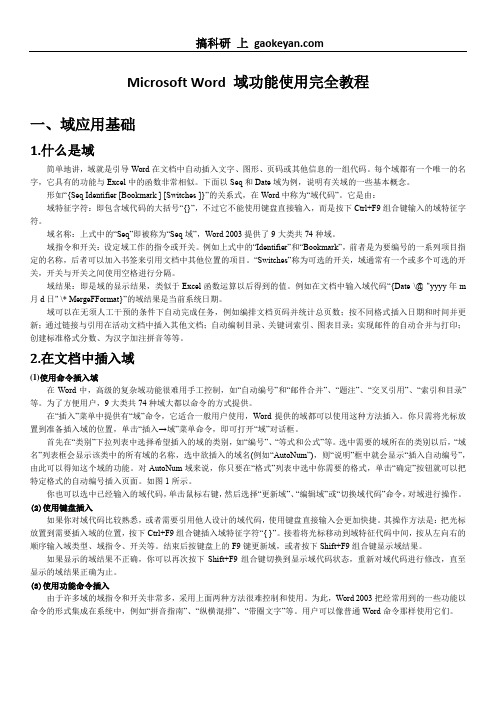
Microsoft Word 域功能使用完全教程一、域应用基础1.什么是域简单地讲,域就是引导Word在文档中自动插入文字、图形、页码或其他信息的一组代码。
每个域都有一个唯一的名字,它具有的功能与Excel中的函数非常相似。
下面以Seq和Date域为例,说明有关域的一些基本概念。
形如“{Seq Identifier [Bookmark ] [Switches ]}”的关系式,在Word中称为“域代码”。
它是由:域特征字符:即包含域代码的大括号“{}”,不过它不能使用键盘直接输入,而是按下Ctrl+F9组合键输入的域特征字符。
域名称:上式中的“Seq”即被称为“Seq域”,Word 2003提供了9大类共74种域。
域指令和开关:设定域工作的指令或开关。
例如上式中的“Identifier”和“Bookmark”,前者是为要编号的一系列项目指定的名称,后者可以加入书签来引用文档中其他位置的项目。
“Switches”称为可选的开关,域通常有一个或多个可选的开关,开关与开关之间使用空格进行分隔。
域结果:即是域的显示结果,类似于Excel函数运算以后得到的值。
例如在文档中输入域代码“{Date \@ "yyyy年m 月d日" \* MergeFFormat}”的域结果是当前系统日期。
域可以在无须人工干预的条件下自动完成任务,例如编排文档页码并统计总页数;按不同格式插入日期和时间并更新;通过链接与引用在活动文档中插入其他文档;自动编制目录、关键词索引、图表目录;实现邮件的自动合并与打印;创建标准格式分数、为汉字加注拼音等等。
2.在文档中插入域(1)使用命令插入域在Word中,高级的复杂域功能很难用手工控制,如“自动编号”和“邮件合并”、“题注”、“交叉引用”、“索引和目录”等。
为了方便用户,9大类共74种域大都以命令的方式提供。
在“插入”菜单中提供有“域”命令,它适合一般用户使用,Word提供的域都可以使用这种方法插入。
《域应用完全手册》word版

一、域应用基础1.什么是域简单地讲,域就是引导Word在文档中自动插入文字、图形、页码或其他信息的一组代码。
每个域都有一个唯一的名字,它具有的功能与Excel中的函数非常相似。
下面以Seq和Date域为例,说明有关域的一些基本概念。
形如“{Seq Identifier [Bookmark ] [Switches ]}”的关系式,在Word中称为“域代码”。
它是由:域特征字符:即包含域代码的大括号“{}”,不过它不能使用键盘直接输入,而是按下Ctrl+F9组合键输入的域特征字符。
域名称:上式中的“Seq”即被称为“Seq域”,Word 2003提供了9大类共74种域。
域指令和开关:设定域工作的指令或开关。
例如上式中的“Identifier”和“Bookmark”,前者是为要编号的一系列项目指定的名称,后者可以加入书签来引用文档中其他位置的项目。
“Switches”称为可选的开关,域通常有一个或多个可选的开关,开关与开关之间使用空格进行分隔。
域结果:即是域的显示结果,类似于Excel函数运算以后得到的值。
例如在文档中输入域代码“{Date \@ "yyyy年m月d日" \* MergeFF ormat}”的域结果是当前系统日期。
域可以在无须人工干预的条件下自动完成任务,例如编排文档页码并统计总页数;按不同格式插入日期和时间并更新;通过链接与引用在活动文档中插入其他文档;自动编制目录、关键词索引、图表目录;实现邮件的自动合并与打印;创建标准格式分数、为汉字加注拼音等等。
2.在文档中插入域(1)使用命令插入域在Word中,高级的复杂域功能很难用手工控制,如“自动编号”和“邮件合并”、“题注”、“交叉引用”、“索引和目录”等。
为了方便用户,9大类共74种域大都以命令的方式提供。
在“插入”菜单中提供有“域”命令,它适合一般用户使用,Word提供的域都可以使用这种方法插入。
你只需将光标放置到准备插入域的位置,单击“插入→域”菜单命令,即可打开“域”对话框。
WORD域应用完全手册-推荐下载

一、域应用基础1.什么是域简单地讲,域就是引导Word在文档中自动插入文字、图形、页码或其他信息的一组代码。
每个域都有一个唯一的名字,它具有的功能与Excel中的函数非常相似。
下面以Seq和Date域为例,说明有关域的一些基本概念。
形如“{Seq Identifier [Bookmark ] [Switches ]}”的关系式,在Word中称为“域代码”。
它是由: 域特征字符:即包含域代码的大括号“{}”,不过它不能使用键盘直接输入,而是按下Ctrl+F9组合键输入的域特征字符。
域名称:上式中的“Seq”即被称为“Seq域”,Word 2003提供了9大类共74种域。
域指令和开关:设定域工作的指令或开关。
例如上式中的“Identifier”和“Bookmark”,前者是为要编号的一系列项目指定的名称,后者可以加入书签来引用文档中其他位置的项目。
“Switches”称为可选的开关,域通常有一个或多个可选的开关,开关与开关之间使用空格进行分隔。
域结果:即是域的显示结果,类似于Excel函数运算以后得到的值。
例如在文档中输入域代码“{Date \@ "yyyy年m月d日" \* MergeFFormat}”的域结果是当前系统日期。
域可以在无须人工干预的条件下自动完成任务,例如编排文档页码并统计总页数;按不同格式插入日期和时间并更新;通过链接与引用在活动文档中插入其他文档;自动编制目录、关键词索引、图表目录;实现邮件的自动合并与打印;创建标准格式分数、为汉字加注拼音等等。
2.在文档中插入域(1)使用命令插入域在Word中,高级的复杂域功能很难用手工控制,如“自动编号”和“邮件合并”、“题注”、“交叉引用”、“索引和目录”等。
为了方便用户,9大类共74种域大都以命令的方式提供。
在“插入”菜单中提供有“域”命令,它适合一般用户使用,Word提供的域都可以使用这种方法插入。
你只需将光标放置到准备插入域的位置,单击“插入→域”菜单命令,即可打开“域”对话框。
Word域的应用和详解10
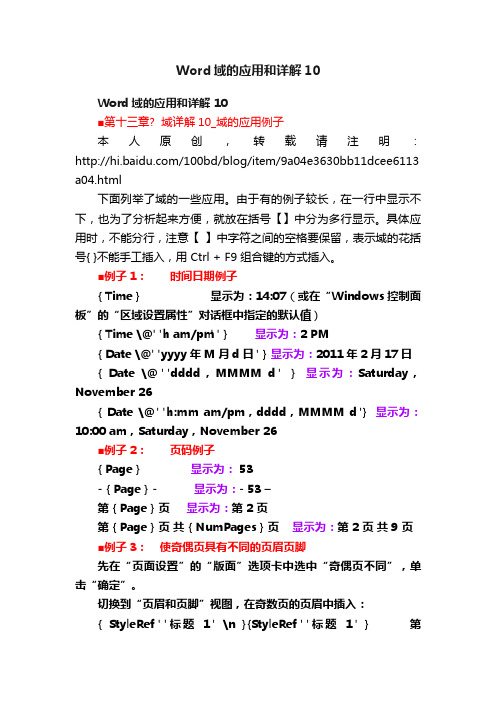
Word域的应用和详解10Word域的应用和详解 10■第十三章? 域详解10_域的应用例子本人原创,转载请注明:/100bd/blog/item/9a04e3630bb11dcee6113 a04.html下面列举了域的一些应用。
由于有的例子较长,在一行中显示不下,也为了分析起来方便,就放在括号【】中分为多行显示。
具体应用时,不能分行,注意【】中字符之间的空格要保留,表示域的花括号{ }不能手工插入,用 Ctrl + F9 组合键的方式插入。
■例子1 : 时间日期例子{ Time } 显示为:14:07(或在“Windows 控制面板”的“区域设置属性”对话框中指定的默认值){ Time \@ "h am/pm" } 显示为:2 PM{ Date \@ "yyyy年M月d日" } 显示为:2011年2月17日{ Date \@ "dddd,MMMM d" } 显示为:Saturday,November 26{ Date \@ "h:mm am/pm,dddd,MMMM d"} 显示为:10:00 am,Saturday,November 26■例子2 : 页码例子{ Page } 显示为: 53- { Page } - 显示为:- 53 –第 { Page } 页显示为:第 2 页第 { Page } 页共 { NumPages } 页显示为:第 2 页共 9 页■例子3 : 使奇偶页具有不同的页眉页脚先在“页面设置”的“版面”选项卡中选中“奇偶页不同”,单击“确定”。
切换到“页眉和页脚”视图,在奇数页的页眉中插入:{ StyleRef "标题1" \n }{StyleRef "标题1" } 第{ Page \* MergeFormat } 页在偶页的页眉中插入:第 { Page \* MergeFormat } 页文档自动化– Word 域的应用显示效果与本书奇偶页的页眉相同,见下:■例子4 : 在目录和正文的页眉页脚中显示不同的文字将在目录之前的“目录”两字设为样式“目录标题”,在目录和正文之间插入字符“****” 并设为样式“目录标题”。
word域功能详细讲解二

6.文档信息(1)Author域语法:{ AUTHOR [ "NewName" ] }用途:插入文档作者的。
新文档或模板的作者名在“选项”对话框的“用户信息”选项卡中指定。
选项:指令意义"NewName" 用来替代活动文档或模板中的作者的可选文字。
最长255个字符,必须放在引号中(2)Comments域语法:{ COMMENTS ["NewComments" ] }用途:插入当前文档或模板的“文件”菜单中“属性”对话框“摘要信息”选项卡“备注”框中的容。
选项:指令意义"NewComments" 可选文字,用来替代“备注”框中的容,最长255个字符(3)DocProperty域语法:{ DOCPROPERTY "Name "}用途:插入“文件”菜单中的“属性”对话框中的文件信息。
选项:指令意义"Name" “属性”对话框中的属性。
单击“插入”菜单中的“域”对话框中的“选项”按钮可以选择一种属性(4)FileName域语法:{ FILENAME [Switches] }用途:插入文档文件名,此文件名记录在“文件”菜单的“属性”对话框中的“常规”选项卡。
选项:开关说明\p 文件名包含文件位置(即路径)(5)FileSize域语法:{ FILESIZE [Switches ] }用途:插入按字节计算的文档大小。
选项:开关说明\k 显示按千字节(K)计算的结果,取整为最接近的整数\m 显示按兆字节(MB)计算的结果,取整为最接近的整数(6)Info 域语法:{ [ INFO ] InfoType ["NewValue"] }用途:插入记录于“文件”菜单中的“属性”对话框中有关活动文档或模板的信息。
选项:指令意义InfoType 属性类型"NewValue " 可选信息,用于更新活动文档或模板的“属性”对话框。
word域的概念作用及使用范例

工作。主要有:自动编页码、图表的题注、脚注、尾注的号码;按不同格式插入日期和时间;通过链接与引用在活动文档中插入其他文档的部分或整体;实现无
需重新键入即可使文字保持最新状态;自动创建目录、关键词索引、图表目录;插入文档属性信息;实现邮件的自动合并与打印;执行加、减及其他数学运算;
完谢谢观赏
后面附件PPT常
医疗 图标元素
有域代码:按下ALT+F9组合键。③更新域操作当WORD文档中的域没有显示出最新信息时,用户应采取以下措施进行更新,以获得新域结果。1、
更新单个域:首先单击需要更新的域或域结果,然后按下F9键。2、更新一篇文档中所有域:执行编辑菜单中的全选命令,选定整篇文档,然后按下
F9键。另外,用户也可以执行工具菜单中的选项命令,并单击打印选项卡,然后选中更新域复选框,以实现WORD在每次打印前都自动更
一、word域的含义、概念WORD域的英文意思是范围,类似数据库中的字段,实际上,它就是Word文档中的一些字段。每个Word域都有一个唯一
本文档后面有精心整理的常用PPT编辑图标,以提高工作效率
的名字,但有不同的取值。首先,我们了解几个与域相关的概念。域是文档中的变量。域分为域代码和域结果。域代码是由域特征字符、域类型、域指令和开关
{EQ f(2,x)+f(5,y)=f(10,x)}3.将每个等式作为一个元素合并在一个域中,并增加a开关,使其排列在两行中域代码为:{EQ
a al co1 (r(3,x)+r(2,x)=r(6,y), f(2,x)+f(5,y)=f(10,x) )4.最后按照方程式的组成规则
Word中的域及其应用
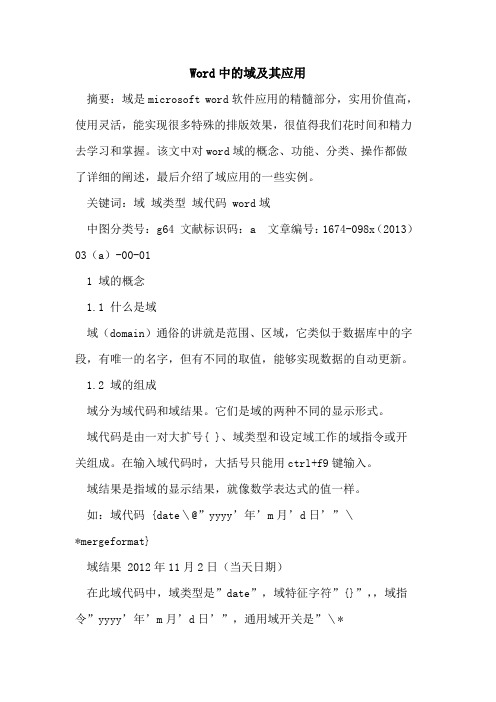
Word中的域及其应用摘要:域是microsoft word软件应用的精髓部分,实用价值高,使用灵活,能实现很多特殊的排版效果,很值得我们花时间和精力去学习和掌握。
该文中对word域的概念、功能、分类、操作都做了详细的阐述,最后介绍了域应用的一些实例。
关键词:域域类型域代码 word域中图分类号:g64 文献标识码:a 文章编号:1674-098x(2013)03(a)-00-011 域的概念1.1 什么是域域(domain)通俗的讲就是范围、区域,它类似于数据库中的字段,有唯一的名字,但有不同的取值,能够实现数据的自动更新。
1.2 域的组成域分为域代码和域结果。
它们是域的两种不同的显示形式。
域代码是由一对大扩号{ }、域类型和设定域工作的域指令或开关组成。
在输入域代码时,大括号只能用ctrl+f9键输入。
域结果是指域的显示结果,就像数学表达式的值一样。
如:域代码 {date\@”yyyy’年’m月’d日’”\*mergeformat}域结果 2012年11月2日(当天日期)在此域代码中,域类型是”date”,域特征字符”{}”,,域指令”yyyy’年’m月’d日’”,通用域开关是”\*mergeformat”.2 域的功能域的应用非常广泛,它的主要功能有:自动编页码;创建数学公式,进行加、减等数学运算;不同格式的日期和时间的插入;索引和目录的创建;在当前文档中插入其他文档;利用邮件合并域实现批量数据的处理;调整文字的格式;实现无需重新键入即可使文字保持最新状态等。
另外,熟练使用word域,还可以增强排版的灵活性,实现许多特殊的编辑效果和独特的文字效果。
3 域的分类word中有许多域类型,单击”插入域”命令,打开域对话框,里面列出了word中所有的域类型,分为九大类,共74种小类。
4 域的操作4.1 插入域⑴用菜单插入域①将光标移到要插入域的位置,单击”插入域”命令,弹出域对话框②在”类别”列表框中选择要插入的域所在的大类,如”日期和时间”,然后在”域名”列表框中找到要插入的域名,如”date”,③单击”域代码”按钮,在出现的”域代码”编辑框中显示出域名,在说明框中显示”当前日期”,表明该域的功能。
Word域使用技巧

Word域的应用和详解目录Word域的应用和详解 (1)■第一章域基础 (1)■第二章通用域开关 (3)■第三章表格 (3)■第四章域的操作符和函数 (4)■第五章域详解1_编号域 (5)■第六章域详解2_等式和公式域 (8)■第七章域详解3_链接和引用域 (12)■第八章域详解4_日期和时间 (19)■第九章域详解5_索引和目录 (21)■第十章域详解6_文档信息 (25)■第十一章域详解7_文档自动化 (27)■第十二章域详解8_用户信息 (29)■第十三章域详解9_邮件合并 (30)■第十四章域详解10_域的应用例子 (34)■第一章域基础一、域的作用微软的文字处理软件Microsoft Word系列,其方便和自动化程度是其他任何文字处理软件所望尘莫及的。
究其原因,其一,微软有强大的软件开发技术人员队伍.其二,Word与其本公司的操作系统Windows的密切结合。
微软至今也没有公布Windows 操作系统和Word 文字处理软件的源代码,就是为了保住自己的垄断地位。
其三,在Word 中引入了域和宏,将某些特殊的处理方法用函数或编程的的形式交给用户,大大提高了文字处理的灵活性、适应性和自动化程度。
由于域和宏的引入,Word 文档易受病毒的攻击.此外,要灵活使用域和宏,要求用户学习一定的编程基础知识。
一提到编程,有的人就感到头痛。
其实,Word中的域和宏所包含的知识是非常基础的,也是比较容易学会的.域相当于文档中可能发生变化的数据或邮件合并文档中套用信函、标签的占位符。
通过域,可以调用宏命令;也可以通过宏的语句在文档中插入域。
现在我们通过举例来简单了解一下Word 中的域能干些什么:1. 给段落自动编号,如:1. 2。
3. ,一、二、三、,1。
1。
1,1。
1。
2,等等.2. 插入用常规方法无法实现的字符,如:3。
自动生存索引和目录。
4. 表格和数学公式的计算。
5. 插入超级链接,可以从文档的此处跳转至其他位置,或打开其他文件。
Word域使用技巧
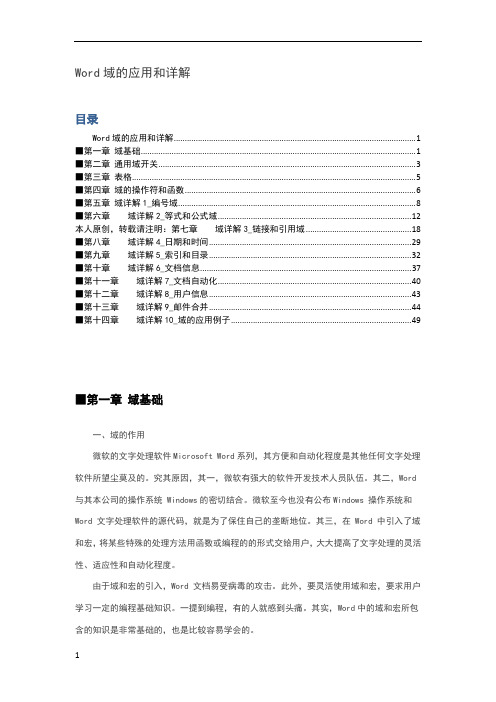
Word域的应用和详解目录Word域的应用和详解 (1)■第一章域基础 (1)■第二章通用域开关 (3)■第三章表格 (5)■第四章域的操作符和函数 (6)■第五章域详解1_编号域 (8)■第六章域详解2_等式和公式域 (12)本人原创,转载请注明:第七章域详解3_链接和引用域 (18)■第八章域详解4_日期和时间 (29)■第九章域详解5_索引和目录 (32)■第十章域详解6_文档信息 (37)■第十一章域详解7_文档自动化 (40)■第十二章域详解8_用户信息 (43)■第十三章域详解9_邮件合并 (44)■第十四章域详解10_域的应用例子 (49)■第一章域基础一、域的作用微软的文字处理软件Microsoft Word系列,其方便和自动化程度是其他任何文字处理软件所望尘莫及的。
究其原因,其一,微软有强大的软件开发技术人员队伍。
其二,Word 与其本公司的操作系统 Windows的密切结合。
微软至今也没有公布Windows 操作系统和Word 文字处理软件的源代码,就是为了保住自己的垄断地位。
其三,在 Word 中引入了域和宏,将某些特殊的处理方法用函数或编程的的形式交给用户,大大提高了文字处理的灵活性、适应性和自动化程度。
由于域和宏的引入,Word 文档易受病毒的攻击。
此外,要灵活使用域和宏,要求用户学习一定的编程基础知识。
一提到编程,有的人就感到头痛。
其实,Word中的域和宏所包含的知识是非常基础的,也是比较容易学会的。
v1.0 可编辑可修改域相当于文档中可能发生变化的数据或邮件合并文档中套用信函、标签的占位符。
通过域,可以调用宏命令;也可以通过宏的语句在文档中插入域。
现在我们通过举例来简单了解一下Word 中的域能干些什么:1. 给段落自动编号,如:1.2.3. ,一、二、三、,,,等等。
2. 插入用常规方法无法实现的字符,如:3. 自动生存索引和目录。
4. 表格和数学公式的计算。
5. 插入超级链接,可以从文档的此处跳转至其他位置,或打开其他文件。
Word的域应用-2

Word的域应用-2三、word域代码1.Advance 域{ ADVANCE [Switches ] }将ADVANCE 域后面的文字的起点向上、下、左、右或指定的水平或垂直位置偏移。
使用此域前,请试着用“格式”菜单中的“字体”、“段落”、“制表位”命令,或“插入”菜单中的“文本框”命令调整文字的位置。
ADVANCE 域所用的开关会导致文字重叠。
如果 ADVANCE 域将文字移至上一页或下一页,或者超出当前页的打印边距,则打印不出文字。
2.Author 域{ AUTHOR [ "NewName" ] }插入“文件”菜单中的“属性”对话框的“摘要信息”选项卡中的作者名。
新文档或模板的作者名最初总是设为“工具”菜单中的“选项”对话框的“用户信息”选项卡中指定的姓名。
示例如果要在文档每页打印相同的信息(例如,“文档:95 年10 月销售报告打印者:张明打印时间:11/8/95 4:20 PM”),可在页眉或页脚中插入下面的文字和域。
文档:{ FILENAME } 打印者:{ AUTHOR } 打印时间:{ PRINTDATE }在下面的AUTHOR 域中,FILLIN 域提示输入作者姓名。
将作者名会打印在文档中并添至“文件”菜单中的“属性”对话框。
{ AUTHOR " { FILLIN “请输入作者姓名:” } " }3.AutoNumLgl 域{ AUTONUMLGL [Switches] }对法律和技术类出版物自动进行段落编号。
新增的LISTNUM 域可替代 AUTONUMLGL 域。
可以在简单的列表或多级符号列表中使用LISTNUM 域进行编号,并可插入段落中任何位置。
提供AUTONUMLGL 域是为了与以前的 Word 版本保持兼容。
通常情况下,可使用“格式”菜单中的“项目符号和编号”命令进行编号。
将文档中标题的格式设为内置标题样式,然后在每个标题段落起始处插入一个 AUTONUMLGL 域。
word中域的使用方法以及域名一览(免费)

Word域应用完全手册一、域应用基础 (1)1.什么是域 (1)2.在文档中插入域 (1)(1)使用命令插入域 (1)(2)使用键盘插入 (2)(3)使用功能命令插入 (2)3.域的管理 (2)(1)快速删除域 (2)(2)修改域 (2)(3)取消域底纹 (2)(4)锁定和解除域 (3)(5)解除域链接 (3)二、域速查一览 (4)1.编号 (4)(1)AutoNum域 (4)(2)AutoNumLgl域 (4)(3)AutoNumOut域 (4)(4)Barcode域 (4)(5)Bookmark和Ref域 (5)(6)ListNum域 (5)(7)Page域 (6)(8)RevNum域 (6)(9)Section域 (6)2.等式和公式 (6)(1)Advance域 (6)(2)Eq域 (7)(3)Symbol域 (7)3.链接和引用 (8)(1)AutoText域 (8)(2)AutoTextList域 (8)(3)Hyperlink域 (8)(4)IncludePicture域 (9)(5)IncludeText域 (9)(6)Link域 (9)(7)NoteRef域 (10)(8)PageRef域 (10)(9)Quote域 (11)4.日期和时间 (12)(1)CreateDate域 (12)(2)Date域 (12)(4)PrintDate域 (12)(5)SaveDate域 (12)(6)Time域 (13)5.索引和目录 (13)(1)Index域 (13)(2)RD域 (13)(3)TA域 (14)(4)TC域 (14)(5)TOA域 (14)(6)TOC域 (15)(7)XE域 (15)6.文档信息 (16)(1)Author域 (16)(2)Comments域 (16)(3)DocProperty域 (16)(4)FileName域 (17)(5)FileSize域 (17)(6)Info 域 (17)(7)Keywords域 (17)(8)LastSavedBy域 (18)(9)NumChars域 (18)7.文档自动化 (19)(1)Compare域 (19)(2)DocVariable域 (19)(3)GoToButton域 (19)(4)If域 (20)(5)MacroButton域 (20)(6)Print域 (21)8.用户信息 (21)(1)User Address域 (21)(2)User Initials域 (21)(3)UserName域 (21)9.邮件合并 (22)(1)AddressBlock域 (22)(2)Ask域 (22)(3)Compare域 (22)(4)Database域 (22)(5)Fillin域 (23)(6)GreetingLine域 (23)(7)If域 (24)(8)MergeField域 (24)(9)MergeRec域 (24)(10)MergeSeq域 (24)(12)NextIf域 (25)(13)Set域 (25)(14)SkipIf域 (25)三、域应用实例详解 (26)1.插入“题注” (26)(1)新建标签 (26)(2)自动插入题注 (26)(3)手动插入题注 (26)(4)调整图片编号 (27)2.交叉引用题注 (27)(1)插入交叉引用题注 (27)(2)管理交叉引用题注 (27)3.交叉引用标题 (28)(1)插入交叉引用标题 (28)(2)管理交叉引用标题 (28)(3)其他交叉引用对象 (28)4.目录编制 (29)(1)设置标题级别 (29)(2)建立目录 (29)(3)更新目录 (29)(4)删除目录 (30)5.编制索引 (30)(1)标记索引项 (30)(2)提取标记索引 (30)(3)更改索引格式 (30)(4)更新索引 (31)(5)标记特殊符号 (31)6.编制图表目录 (31)(1)创建“题注” (31)(2)编制目录 (31)四、利用域代码实现个性化功能 (33)1.设置特殊页码 (33)(1)一页两版文档的页码设置 (33)(2)同一页面的两种页码设置 (33)2.显示文档信息 (34)(1)显示文档的名称和位置 (34)(2)即时显示文档大小 (34)(3)显示文档中的字符数 (34)(4)显示文档模板名称和路径 (34)(5)自动更新文档日期和时间 (35)3.信息输入自动化 (35)(1)设置输入提示语 (35)(2)使用域代码给公式编号 (35)(4)制作字典式页眉 (36)(5)自动插入“自动图文集”词条 (36)4.文档特殊格式 (36)(1)正规分数格式 (36)(2)概括结构图 (36)五、利用域在Word中实现计算功能 (38)1.计算表格行或列 (38)(1)计算表格行 (38)(2)计算表格列 (38)2.计算任意单元格 (38)(1)对任意单元格求和 (38)(2)If函数的判断求和 (39)一、域应用基础1.什么是域简单地讲,域就是引导Word在文档中自动插入文字、图形、页码或其他信息的一组代码。
Word域应用基础详细介绍
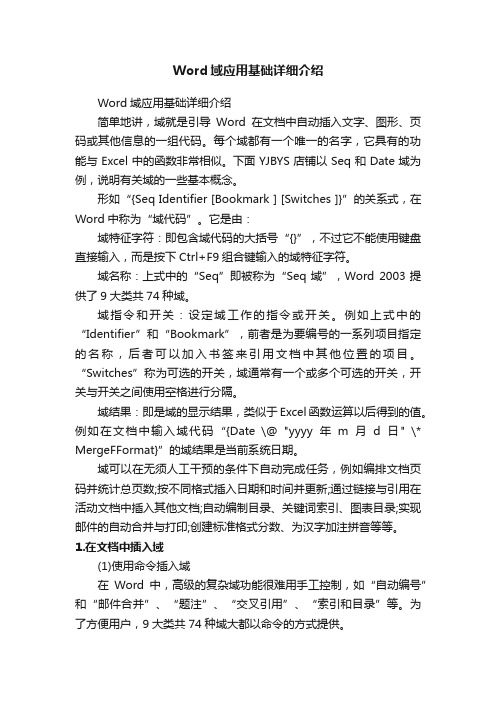
Word域应用基础详细介绍Word域应用基础详细介绍简单地讲,域就是引导Word在文档中自动插入文字、图形、页码或其他信息的一组代码。
每个域都有一个唯一的名字,它具有的功能与Excel中的函数非常相似。
下面YJBYS店铺以Seq和Date域为例,说明有关域的一些基本概念。
形如“{Seq Identifier [Bookmark ] [Switches ]}”的关系式,在Word中称为“域代码”。
它是由:域特征字符:即包含域代码的大括号“{}”,不过它不能使用键盘直接输入,而是按下Ctrl+F9组合键输入的域特征字符。
域名称:上式中的“Seq”即被称为“Seq域”,Word 2003提供了9大类共74种域。
域指令和开关:设定域工作的指令或开关。
例如上式中的“Identifier”和“Bookmark”,前者是为要编号的一系列项目指定的名称,后者可以加入书签来引用文档中其他位置的项目。
“Switches”称为可选的开关,域通常有一个或多个可选的开关,开关与开关之间使用空格进行分隔。
域结果:即是域的显示结果,类似于Excel函数运算以后得到的值。
例如在文档中输入域代码“{Date \@ "yyyy年m月d日" \* MergeFFormat}”的域结果是当前系统日期。
域可以在无须人工干预的条件下自动完成任务,例如编排文档页码并统计总页数;按不同格式插入日期和时间并更新;通过链接与引用在活动文档中插入其他文档;自动编制目录、关键词索引、图表目录;实现邮件的自动合并与打印;创建标准格式分数、为汉字加注拼音等等。
1.在文档中插入域(1)使用命令插入域在Word中,高级的复杂域功能很难用手工控制,如“自动编号”和“邮件合并”、“题注”、“交叉引用”、“索引和目录”等。
为了方便用户,9大类共74种域大都以命令的方式提供。
在“插入”菜单中提供有“域”命令,它适合一般用户使用,Word提供的域都可以使用这种方法插入。
WORD域的概念和使用
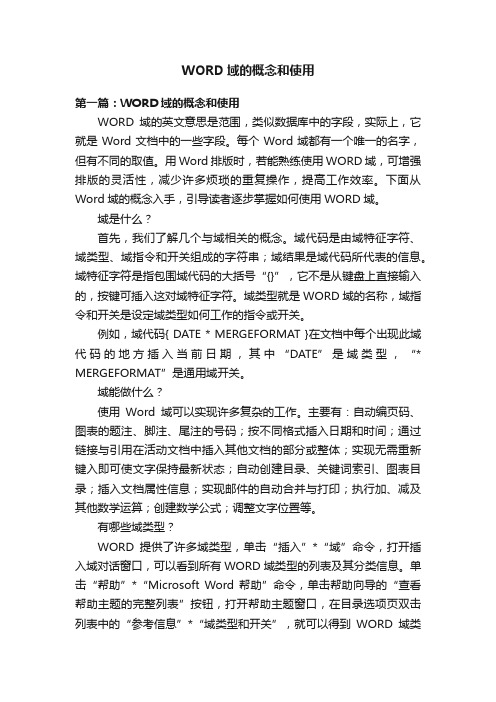
WORD域的概念和使用第一篇:WORD域的概念和使用WORD域的英文意思是范围,类似数据库中的字段,实际上,它就是Word文档中的一些字段。
每个Word域都有一个唯一的名字,但有不同的取值。
用Word排版时,若能熟练使用WORD域,可增强排版的灵活性,减少许多烦琐的重复操作,提高工作效率。
下面从Word域的概念入手,引导读者逐步掌握如何使用WORD域。
域是什么?首先,我们了解几个与域相关的概念。
域代码是由域特征字符、域类型、域指令和开关组成的字符串;域结果是域代码所代表的信息。
域特征字符是指包围域代码的大括号“{}”,它不是从键盘上直接输入的,按键可插入这对域特征字符。
域类型就是WORD域的名称,域指令和开关是设定域类型如何工作的指令或开关。
例如,域代码{ DATE * MERGEFORMAT }在文档中每个出现此域代码的地方插入当前日期,其中“DATE”是域类型,“* MERGEFORMAT”是通用域开关。
域能做什么?使用Word域可以实现许多复杂的工作。
主要有:自动编页码、图表的题注、脚注、尾注的号码;按不同格式插入日期和时间;通过链接与引用在活动文档中插入其他文档的部分或整体;实现无需重新键入即可使文字保持最新状态;自动创建目录、关键词索引、图表目录;插入文档属性信息;实现邮件的自动合并与打印;执行加、减及其他数学运算;创建数学公式;调整文字位置等。
有哪些域类型?WORD提供了许多域类型,单击“插入”*“域”命令,打开插入域对话窗口,可以看到所有WORD域类型的列表及其分类信息。
单击“帮助”*“Microsoft Word 帮助”命令,单击帮助向导的“查看帮助主题的完整列表”按钮,打开帮助主题窗口,在目录选项页双击列表中的“参考信息”*“域类型和开关”,就可以得到WORD域类型的完整帮助信息。
通用域开关通用域开关是一些可选择的域开关,用来设定域结果的格式或防止对域结果格式的改变,对大多数域可以应用如下四个通用开关:格式(*):设定编号的格式、字母的大写和字符的格式,防止在更新域时对已有域结果格式的改变;数字图片(#):指定数字结果的显示格式,包括小数的位数和货币符号的使用等;日期/时间图片(@):对含有日期或时间的域使用该开关,可以设置域结果中日期或时间的格式;锁定结果(!):使用锁定域结果开关,可以防止更新由书签、“INCLUDETEXT”或“REF”域所插入文本中的域。
域应用完全手册63页word文档
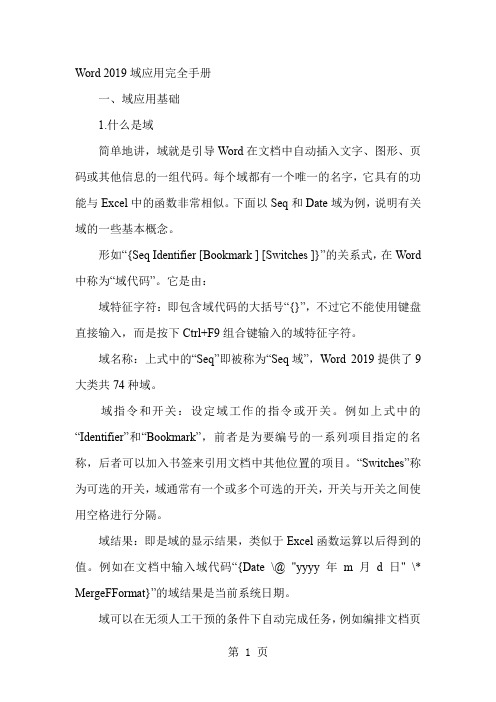
Word 2019域应用完全手册一、域应用基础1.什么是域简单地讲,域就是引导Word在文档中自动插入文字、图形、页码或其他信息的一组代码。
每个域都有一个唯一的名字,它具有的功能与Excel中的函数非常相似。
下面以Seq和Date域为例,说明有关域的一些基本概念。
形如“{Seq Identifier [Bookmark ] [Switches ]}”的关系式,在Word 中称为“域代码”。
它是由:域特征字符:即包含域代码的大括号“{}”,不过它不能使用键盘直接输入,而是按下Ctrl+F9组合键输入的域特征字符。
域名称:上式中的“Seq”即被称为“Seq域”,Word 2019提供了9大类共74种域。
域指令和开关:设定域工作的指令或开关。
例如上式中的“Identifier”和“Bookmark”,前者是为要编号的一系列项目指定的名称,后者可以加入书签来引用文档中其他位置的项目。
“Switches”称为可选的开关,域通常有一个或多个可选的开关,开关与开关之间使用空格进行分隔。
域结果:即是域的显示结果,类似于Excel函数运算以后得到的值。
例如在文档中输入域代码“{Da te \@ "yyyy年m月d日" \* MergeFFormat}”的域结果是当前系统日期。
域可以在无须人工干预的条件下自动完成任务,例如编排文档页码并统计总页数;按不同格式插入日期和时间并更新;通过链接与引用在活动文档中插入其他文档;自动编制目录、关键词索引、图表目录;实现邮件的自动合并与打印;创建标准格式分数、为汉字加注拼音等等。
2.在文档中插入域(1)使用命令插入域在Word中,高级的复杂域功能很难用手工控制,如“自动编号”和“邮件合并”、“题注”、“交叉引用”、“索引和目录”等。
为了方便用户,9大类共74种域大都以命令的方式提供。
在“插入”菜单中提供有“域”命令,它适合一般用户使用,Word 提供的域都可以使用这种方法插入。
Word域功能详解
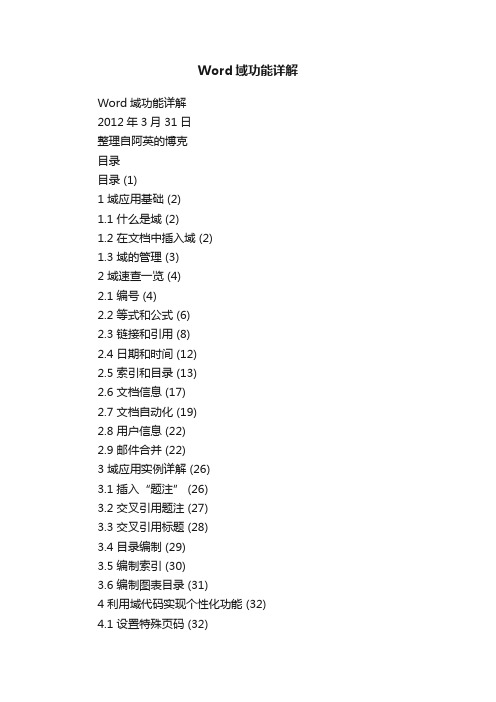
Word域功能详解Word域功能详解2012年3月31日整理自阿英的博克目录目录 (1)1 域应用基础 (2)1.1 什么是域 (2)1.2 在文档中插入域 (2)1.3 域的管理 (3)2 域速查一览 (4)2.1 编号 (4)2.2 等式和公式 (6)2.3 链接和引用 (8)2.4 日期和时间 (12)2.5 索引和目录 (13)2.6 文档信息 (17)2.7 文档自动化 (19)2.8 用户信息 (22)2.9 邮件合并 (22)3 域应用实例详解 (26)3.1 插入“题注” (26)3.2 交叉引用题注 (27)3.3 交叉引用标题 (28)3.4 目录编制 (29)3.5 编制索引 (30)3.6 编制图表目录 (31)4 利用域代码实现个性化功能 (32)4.1 设置特殊页码 (32)4.2 显示文档信息 (33)4.3 信息输入自动化 (34)4.4 文档特殊格式 (36)5利用域在Word中实现计算功能 (36)5.1 计算表格行或列 (36)5.2 计算任意单元格 (37)1 域应用基础1.1什么是域简单地讲,域就是引导Word在文档中自动插入文字、图形、页码或其他信息的一组代码。
每个域都有一个唯一的名字,它具有的功能与Excel中的函数非常相似。
下面以Seq和Date域为例,说明有关域的一些基本概念。
形如“{Seq Identifier [Bookmark ] [Switches ]}”的关系式,在Word中称为“域代码”。
它是由:域特征字符:即包含域代码的大括号“{}”,不过它不能使用键盘直接输入,而是按下Ctrl+F9组合键输入的域特征字符。
域名称:上式中的“Seq”即被称为“Seq域”,Word 2003提供了9大类共74种域。
域指令和开关:设定域工作的指令或开关。
例如上式中的“Identifier”和“Bookmark”,前者是为要编号的一系列项目指定的名称,后者可以加入书签来引用文档中其他位置的项目。
word中域的使用方法以及域名一览(免费)

Word域应用完全手册一、域应用基础 (1)1.什么是域 (1)2.在文档中插入域 (1)(1)使用命令插入域 (1)(2)使用键盘插入 (2)(3)使用功能命令插入 (2)3.域的管理 (2)(1)快速删除域 (2)(2)修改域 (2)(3)取消域底纹 (2)(4)锁定和解除域 (3)(5)解除域链接 (3)二、域速查一览 (4)1.编号 (4)(1)AutoNum域 (4)(2)AutoNumLgl域 (4)(3)AutoNumOut域 (4)(4)Barcode域 (4)(5)Bookmark和Ref域 (5)(6)ListNum域 (5)(7)Page域 (6)(8)RevNum域 (6)(9)Section域 (6)2.等式和公式 (6)(1)Advance域 (6)(2)Eq域 (7)(3)Symbol域 (7)3.链接和引用 (8)(1)AutoText域 (8)(2)AutoTextList域 (8)(3)Hyperlink域 (8)(4)IncludePicture域 (9)(5)IncludeText域 (9)(6)Link域 (9)(7)NoteRef域 (10)(8)PageRef域 (10)(9)Quote域 (11)4.日期和时间 (12)(1)CreateDate域 (12)(2)Date域 (12)(4)PrintDate域 (12)(5)SaveDate域 (12)(6)Time域 (13)5.索引和目录 (13)(1)Index域 (13)(2)RD域 (13)(3)TA域 (14)(4)TC域 (14)(5)TOA域 (14)(6)TOC域 (15)(7)XE域 (15)6.文档信息 (16)(1)Author域 (16)(2)Comments域 (16)(3)DocProperty域 (16)(4)FileName域 (17)(5)FileSize域 (17)(6)Info 域 (17)(7)Keywords域 (17)(8)LastSavedBy域 (18)(9)NumChars域 (18)7.文档自动化 (19)(1)Compare域 (19)(2)DocVariable域 (19)(3)GoToButton域 (19)(4)If域 (20)(5)MacroButton域 (20)(6)Print域 (21)8.用户信息 (21)(1)User Address域 (21)(2)User Initials域 (21)(3)UserName域 (21)9.邮件合并 (22)(1)AddressBlock域 (22)(2)Ask域 (22)(3)Compare域 (22)(4)Database域 (22)(5)Fillin域 (23)(6)GreetingLine域 (23)(7)If域 (24)(8)MergeField域 (24)(9)MergeRec域 (24)(10)MergeSeq域 (24)(12)NextIf域 (25)(13)Set域 (25)(14)SkipIf域 (25)三、域应用实例详解 (26)1.插入“题注” (26)(1)新建标签 (26)(2)自动插入题注 (26)(3)手动插入题注 (26)(4)调整图片编号 (27)2.交叉引用题注 (27)(1)插入交叉引用题注 (27)(2)管理交叉引用题注 (27)3.交叉引用标题 (28)(1)插入交叉引用标题 (28)(2)管理交叉引用标题 (28)(3)其他交叉引用对象 (28)4.目录编制 (29)(1)设置标题级别 (29)(2)建立目录 (29)(3)更新目录 (29)(4)删除目录 (30)5.编制索引 (30)(1)标记索引项 (30)(2)提取标记索引 (30)(3)更改索引格式 (30)(4)更新索引 (31)(5)标记特殊符号 (31)6.编制图表目录 (31)(1)创建“题注” (31)(2)编制目录 (31)四、利用域代码实现个性化功能 (33)1.设置特殊页码 (33)(1)一页两版文档的页码设置 (33)(2)同一页面的两种页码设置 (33)2.显示文档信息 (34)(1)显示文档的名称和位置 (34)(2)即时显示文档大小 (34)(3)显示文档中的字符数 (34)(4)显示文档模板名称和路径 (34)(5)自动更新文档日期和时间 (35)3.信息输入自动化 (35)(1)设置输入提示语 (35)(2)使用域代码给公式编号 (35)(4)制作字典式页眉 (36)(5)自动插入“自动图文集”词条 (36)4.文档特殊格式 (36)(1)正规分数格式 (36)(2)概括结构图 (36)五、利用域在Word中实现计算功能 (38)1.计算表格行或列 (38)(1)计算表格行 (38)(2)计算表格列 (38)2.计算任意单元格 (38)(1)对任意单元格求和 (38)(2)If函数的判断求和 (39)一、域应用基础1.什么是域简单地讲,域就是引导Word在文档中自动插入文字、图形、页码或其他信息的一组代码。
Word中域的应用

Word的域应用简介WORD是文字处理软件,我们在日常处理一些文字时经常遇到一些问题,如:各种公式的录入,尽管Word都提供了“公式编辑器”,但其插入的却是“对象”,有时排版会感觉不方便,而且也不适合大量、重复的公式录入。
根据经验,只要在Word中善于使用“域”,并结合Windows的“剪贴板”,就能快速、方便、简捷地录入各种公式。
要使用域,我们必须知道什么是域?域是一种特殊代码,用来指导WORD在文档中自动插入文字、图形、页码和其他资料。
我们在日常文字处理中经常遇到一些简单域,只是没有引起我们的注意,域相当于文档中可能发生变化的数据或邮件合并文档中套用信函、标签中的占位符。
域有三种类型:结果域、行为域和标记域。
结果域是以插入信息的方法在文档中产生结果;行为域是对文档做一些操作但不插入可见的文本;标记域既不产生结果也不发生行为。
域的组成:结果域通常是由域代码域结果组成。
如:{includetext ―C:\\ls\zhls1123.doc‖ }includetext是域类型,“C:\\ls\zhls1123.doc”是域指令。
它表示在文档中每个出现此域代码的地方就会插入名为“zhls1123.doc‖的文档。
域结果是当WORD执行域的指令时在文档中生成具体的文本、数字、图形。
域最大的特点就是域内容可以根据文档的改动或其他有关因素的变化而自动更新。
好了我们下面开始学习有关的域。
一、“域”的基本操作“域”的操作包括对话框操作和热键代码操作两种方式,下面以“2”的录入过程来介绍“域”的基本操作方法:1、对话框操作单击“插入”菜单中的“域”,调出“域”操作对话框,在出现的对话框中选择左侧的“等式与公式”域类别和右侧的“EQ”域名,单击[选项]按钮。
再在出现的对话框中选中“开关”选项中的“\F(,)”后,点击“添加到域”,然后在对话框下面的输入框内输入“2\F(2,3)”。
最后依次单击[确定]按钮,“2”就出现在了文档的当前光标处了。
- 1、下载文档前请自行甄别文档内容的完整性,平台不提供额外的编辑、内容补充、找答案等附加服务。
- 2、"仅部分预览"的文档,不可在线预览部分如存在完整性等问题,可反馈申请退款(可完整预览的文档不适用该条件!)。
- 3、如文档侵犯您的权益,请联系客服反馈,我们会尽快为您处理(人工客服工作时间:9:00-18:30)。
Word域的应用和详解本人原创,转载请注明:/100bd/blog/item/139a263997b166f9b311c7a2.html本文主要内容:域基础通用域开关表格操作符和函数编号域■第一章域基础一、域的作用微软的文字处理软件Microsoft Word系列,其方便和自动化程度是其他任何文字处理软件所望尘莫及的。
究其原因,其一,微软有强大的软件开发技术人员队伍。
其二,Word与其本公司的操作系统 Windows的密切结合。
微软至今也没有公布Windows 操作系统和Word 文字处理软件的源代码,就是为了保住自己的垄断地位。
其三,在 Word 中引入了域和宏,将某些特殊的处理方法用函数或编程的的形式交给用户,大大提高了文字处理的灵活性、适应性和自动化程度。
由于域和宏的引入,Word 文档易受病毒的攻击。
此外,要灵活使用域和宏,要求用户学习一定的编程基础知识。
一提到编程,有的人就感到头痛。
其实,Word 中的域和宏所包含的知识是非常基础的,也是比较容易学会的。
域相当于文档中可能发生变化的数据或邮件合并文档中套用信函、标签的占位符。
通过域,可以调用宏命令;也可以通过宏的语句在文档中插入域。
现在我们通过举例来简单了解一下Word 中的域能干些什么:1. 给段落自动编号,如:1.2.3. ,一、二、三、,1.1.1,1.1.2,等等。
2. 插入用常规方法无法实现的字符,如:3. 自动生存索引和目录。
4. 表格和数学公式的计算。
5. 插入超级链接,可以从文档的此处跳转至其他位置,或打开其他文件。
6. 生成同本书形式相同的页眉或页脚。
Word 中共有 70 个域,每个域都有各自不同的功能。
二、在文档中插入域最常用的域有 Page 域(在添加页码时插入)和 Date 域(在单击“插入”菜单中的“日期和时间”命令并且选中“自动更新”复选框时插入)。
当使用“插入”菜单中的“索引和目录”命令创建索引及目录时,将自动插入域。
也可以使用域自动插入作者或文件名等文档信息、执行计算、链接或交叉引用其他文档或项目、执行其他的指定任务,等等。
域代码位于花括号({})中。
要显示域代码的结果(如计算的结果)并隐藏域代码的方法是:单击“工具”菜单中的“选项”命令,单击“视图”选项卡,然后清除“域代码”复选框。
域有些类似于 Microsoft Excel 中的公式,具体来说,域代码类似于公式,域结果类似于公式计算得到的值。
仅通过键入键盘上的字符无法插入域的花括号。
域是在使用“插入”菜单中的“日期和时间”等特定命令或按下 Ctrl+F9 组合键并且在域的花括号之间键入相应信息后插入的。
也可通过宏的语句在文档中插入域。
三、域快捷键确保选中“工具\选项\视图\域代码”复选框。
1. 插入域:Ctrl+F9,或单击菜单“插入→域”。
2. 显示或隐藏域代码:按键:ALT+F9(所有显示) 或 Shift+F9(单个显示)快捷菜单:选中带有域的文本,弹出快捷菜单,单击“切换域代码”。
3. 更新域:F9 键更新单个域:首先单击此域或域结果,然后按下 F9 键。
更新所有域:首先单击“编辑”菜单中的“全选”命令,然后按下 F9 键。
或:选中带有域的文本,再弹出快捷菜单,单击“更新域”。
四、域的格式域代码位于用特殊方法插入的花括号({ })中。
域的格式:{ Name [参数] [\Switches ] }说明:Name :表示域的名称。
Word 中有70 多个域。
参数:某些域有参数,某些没有。
某些域带不同的参数,作用就不同。
\Switches:域开关。
分通用开关和只能用于某个域的特有开关两种。
注意:域的名称、参数和开关之间是一个空白字符。
“[ ]”表示可以加参数或开关,也可以不要。
例:{ Date \@ "yyyy年M月d日" } 显示为:2010年2月5日第 { Page } 页显示为:第 8 页第 { Page \* roman } 页显示为:第 viii 页■第二章通用域开关一、格式开关 ( \ * )1. 大小写域开关\* Caps 每个单词的首字母大写\* FirstCap 第一个单词的首字母大写\* Upper 所有字母均大写\* Lower 所有字母均小写2. 数字格式开关\* alphabetic 字母字符 { Seq appendix \* alphabetic } = "b"\* Arabic 阿拉伯数字 { Page \* Arabic } ="31"\* CardText 序数词 { = SUM(A1:B2) \* CardText } ="seven hundred ninety"\* DollarText 序数词 { = 9.20 + 5.35 \* DollarText \* Upper }="FOURTEEN and 55/100"\* Hex 十六进制数 { Quote "458" \* Hex } ="1CA"\* OrdText 八进制文本 { Date \@ "d" \*OrdText } ="twenty-first"\* Ordinal 阿拉伯序数词 { Date \@ "d" \* Ordinal } ="30th"。
\* roman 罗马数字 { Seq CHAPTER \* roman } ="xi"{ Seq CHAPTER \* ROMAN } ="XI"3. 字符格式和以前用的格式\* MergeFormat 将以前结果使用的格式作用于当前的新结果。
\* CharFormat 作用于整个结果的域类型的第一个字母的格式。
以下示例的结果具有粗体和粉红色格式,因为“Ref”中的“R”是粗体和粉红色的。
{ Ref if域 \* CharFormat } 显示为:If二、日期时间图片开关 ( \ @ )1. 日期参数:月(M) 日(d) 年(y)2. 时间参数:小时(h) 分钟(m)例: { TIME \@ "h AM/PM" } = "9 AM" 或 "5 PM"{ TIME \@ "h:am/pm" } = "9:am" 或" 5:pm"。
{ TIME \@ "HH:mm 'Greenwich mean time' " } = "12:45 Greenwich mean time"。
三、数字显示方式开关 ( \ # ){ = 4 + 5 \# 00.00 } ="09.00"{ = 9 + 6 \# $### } ="$ 15"{ = 111053 + 111439 \# x## } = "492" '省略数位"x"以左的数字{ = NetProfit \# $#,###,### } ="$2,456,800"{ = netprofit \# "##%" } ="33%"。
■第三章表格一、表格的引用表格中的单元格可用诸如 A1、A2、B1、B2 之类的形式进行引用。
其中的字母代表列而数字代表行。
如表格 1 所示。
A1 B1 C1A2 B2 C2A3 B3 C3在公式中引用单元格时,用逗号分隔,而选定区域的首尾单元之间用冒号分隔(如下例所示)。
有两种方法可表示一整行或一整列。
如果用1:1表示一行,当表格中添加一列后,计算将包括表格中所有的行;如果用 a1:c1 表示一行,当表格中添加一列后,计算内容只包括 a、 b、和 c 行。
计算单元格的平均值:表左上角的四个单元格: = average(a1:b2)表中a1,a3,c2单元格: = average(a1,a3,c2)表中间的一列: = average(b:b 或 = average(b1:b3)表上面二行: = average(a1:c2) 或 = average(1:1,2:2)用书签定义表格,可引用表格外或其他表格中的单元格。
例如,域{ =average(Table2 b:b) } 是对由书签标记为 Table 2 的表格中的 B 列求平均值。
要手工插入书签参见注释⑦。
型如“参见图表 1 ”的引用 (参见■例子7 :第 54 页)Word 与 Microsoft Excel 有所不同,Word 中的单元格引用始终是完全引用并且不带美元符号。
例如,在 Word 中用 A1 引用一个单元格相当于在Microsoft Excel 中用 $A$1 引用一个单元格。
二、表格的计算1 单击要放置计算结果的单元格。
2 单击“表格”菜单中的“公式”命令。
3 如果 Word 建议的公式并非所需,则从“公式”框中将其删除。
4 选择“粘贴函数”下的所需公式。
例如,单击 SUM 用以求和。
在公式的括号中键人单元格引用,可引用单元格的内容。
例如,单元格 A1 和B4 中的数值相加时,会显示公式 =SUM(a1,b4)。
5 在“数字格式”框中输入数字的格式。
例如,要以带小数点的百分比显示数据,则单击“0.00%”。
注意:Word 是将计算结果作为一个域插入选定单元格的。
如果所引用的单元格有所改变,请先选定该域,再按下 F9 键,即可更改计算结果。
■第四章域的操作符和函数一、操作符可在Compare比较域(在第 42 页)中使用7 到12号操作符。
可在Formular等号域(在第 18 页)中使用以下算术和关系运算符的组合。
序号符号意义序号符号意义序号符号意义1 + 加 5 % 百分比9 < = 小于等于2 - 减 6 ^ 幂方10 > 大于3 * 乘7 = 等于11 > = 大于等于4 / 除 8 < 小于12 < > 不等于二、函数Formular 等号域(在第 18 页)可使用以下函数返回的值。
带空括号的函数可接受任意多个以逗号(,)或分号(;)分隔的参数。
参数可以是数字、算式或书签名。
要手工插入书签参见注释⑦。
▲ ABS(x) 数字或算式的绝对值(无论该值时正还是负,均取正值)。
▲ AND(x,y)如果逻辑表达式 x 和 y 的值均为 true,那么取值为 1;如果这两个表达式中有一个的值 false,那么取值为 0。
